 Remarque
RemarquePour utiliser GV LicenseManager, il doit être exécuté dans un environnement où EDIUS est installé. La description qui suit donne des exemples pour Windows 7.
[GV LicenseManager] démarre.
 Alternative
AlternativePour Windows 8, affichez l’écran de démarrage, faites un clic droit sur un emplacement dépourvu de tuiles, cliquez sur [Toutes les applications] pour afficher tous les programmes installés, puis cliquez sur [Grass Valley] → [GV LicenseManager].
Faites un clic droit sur l’icône GV LicenseManager dans la barre des tâches, et cliquez sur [Liste des licences].
Double-cliquez sur l’icône GV LicenseManager dans la barre des tâches.
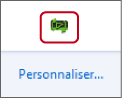
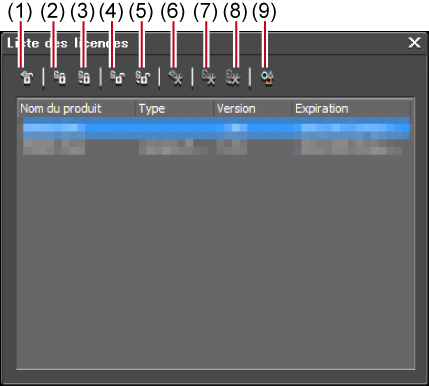
|
(1)
|
[désactivation en ligne...]
|
Retournez les licences sur la borne EDIUS dans l’environnement en ligne sur le serveur d’activation. |
|
(2)
|
[Activation hors ligne Créer un fichier d’identification]
|
Créez un fichier ID pour activer les licences sur la borne EDIUS dans l’environnement hors ligne. |
|
(3)
|
[Activation hors ligne Enregistrer le fichier d’activation]
|
Enregistrez le fichier d’activation de licence acquis à partir du serveur d’activation sur la borne EDIUS dans l’environnement hors ligne. |
|
(4)
|
[Désactivation hors ligne Créer un fichier d’identification]
|
Créez un fichier ID pour désactiver les licences sur la borne EDIUS dans l’environnement hors ligne. Annuler l’enregistrement du numéro de série (désactivation hors ligne) |
|
(5)
|
[Désactivation hors ligne Enregistrer le fichier d’activation]
|
Enregistrez le fichier de désactivation de licence acquis à partir du serveur d’activation sur la borne EDIUS dans l’environnement hors ligne. Annuler l’enregistrement du numéro de série (désactivation hors ligne) |
|
(6)
|
[Réparation en ligne]
|
Réparez les licences sur la borne EDIUS dans l’environnement en ligne. |
|
(7)
|
[Réparation hors ligne Créer un fichier d’identification]
|
Créez un fichier ID pour réparer les licences sur la borne EDIUS dans l’environnement hors ligne. |
|
(8)
|
[Réparation hors ligne Enregistrement du fichier de réparation]
|
Enregistrez le fichier de réparation de licence acquis à partir du serveur d’activation sur la borne EDIUS dans l’environnement hors ligne. |
|
(9)
|
[Paramètres]
|
Cliquez sur ce bouton pour obtenir divers paramètres. |
|
[Afficher l’avertissement d’expiration de la licence]
|
Réglez le minutage d’affichage d’un message d’avertissement pour l’expiration de la licence. |
|
[Mot de passe administrateur]
|
Restreignez les opérations d’activation/de désactivation de licence à l’administrateur. Cochez cet élément pour saisir le mot de passe de l’administrateur. |
Ce qui suit explique comment les déplacer les licences entre les bornes EDIUS dans l’environnement en ligne.
Accédez automatiquement au serveur d’activation et désactivez les licences.
L’authentification de la licence est réalisée.
À partir de la prochaine fois, exécutez les étapes 1 à 3 pour déplacer les licences entre les mêmes bornes EDIUS.
Déplacez des licences entre des bornes EDIUS hors ligne via un autre ordinateur dans l’environnement en ligne.
Déconnectez le périphérique de stockage USB.
[GV LicenseManager] démarre et la boîte de dialogue [Liste des licences] s’affiche.
Sauvegardez l’ID d’activation sur un périphérique de stockage USB.
Déconnectez le périphérique de stockage USB.
Si vous ne pouvez pas démarrer EDIUS sur la borne autorisée pour licence EDIUS, les informations de licence pourraient être corrompues. Tentez de réparer la licence.
Accédez automatiquement au serveur d’activation et réparez les licences.
Si vous ne pouvez pas démarrer EDIUS sur la borne autorisée pour licence EDIUS, les informations de licence pourraient être corrompues. Tentez de réparer la licence.
Réparez des licences entre des bornes EDIUS hors ligne via un autre ordinateur dans l’environnement en ligne.
Sauvegardez le fichier ID dans un support de stockage USB amovible, etc.
Pour accéder à l’écran de connexion du serveur d’activation, double-cliquez sur le fichier raccourci d’URL (GV ActivationServer) créé au même emplacement que le fichier d’identification.
Le fichier d’activation est créé.
Sauvegardez le fichier d’activation dans un support de stockage USB amovible, etc.
Les licences sont réparées sur l’ordinateur source du déplacement.
Collectez les informations utiles pour détecter les problèmes sur EDIUS.
Le générateur de rapports EDIUS s’affiche en cas d’arrêt anormal ou d’absence de réaction de la part d’EDIUS.
|
[Créer un rapport système]
|
Cliquez sur cet élément pour afficher une boîte de dialogue en vue de la sauvegarde du fichier, puis définissez la destination de sauvegarde pour la création d’un rapport de système. |

Vous pouvez également créer un rapport de système à partir du menu démarrer de Windows en cliquant sur [Tous les programmes] → [Grass Valley] → [EDIUS System Reporter].